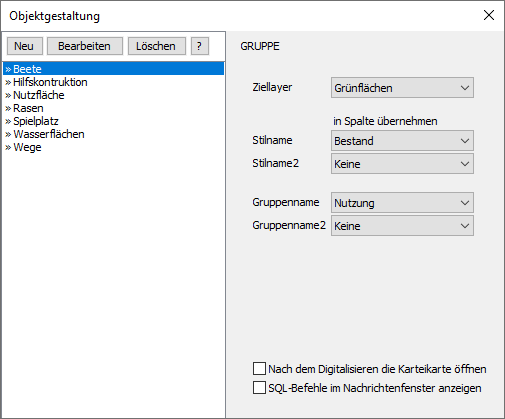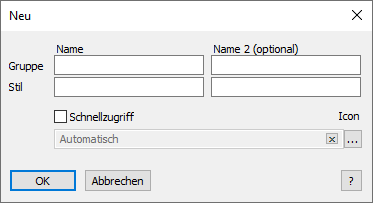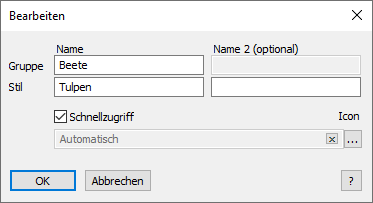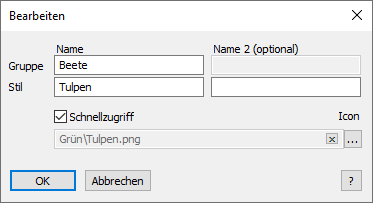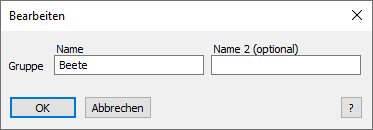Im Stilgruppen-Explorer werden die Stilgruppen angelegt und verwaltet.
Stilgruppen-Explorer |
Die Objektgestaltung besteht aus den logischen Hierarchie-Ebenen Stilgruppen (Gruppenname) und Stile (Stilname). Die Kombination aus verwendetem Stilnamen und Gruppennamen hat die Funktion eines Primärschlüssels!
|
||
Ziellayer |
Jede Stilgruppe muss an einen Ziellayer gebunden werden. In diesem Layer werden neue Objekte digitalisiert oder geändert. |
||
Stilname |
Der Stilname hat in Kombination mit dem Gruppennamen in der Objektgestaltung Primärschlüssel-Funktion und darf nur einmal vorkommen. Daher sollte dem Stilnamen auch eine Zielspalte zugeordnet werden, in die der Stilname eingetragen werden kann, um die Objekte anschließend systematisch zuordnen und aktualisieren zu können. |
||
Gruppenname |
Stile können -zur besseren Organisation- unterschiedlichen Stilgruppen zugeordnet werden. Der Gruppenname hat in Kombination mit dem Stilnamen in der Objektgestaltung Primärschlüssel-Funktion und darf nur einmal vorkommen. Daher sollte dem Gruppennamen auch eine Zielspalte zugeordnet werden, in die der Gruppenname eingetragen werden kann, um die Objekte anschließend systematisch zuordnen und aktualisieren zu können. |
||
Stilname 2 Gruppenname 2 |
Optional können weitere Daten der Stil-Bibliothek beim Erfassen in eine Zielspalte übernommen werden. Stilname 2 und Gruppenname 2 können beispielsweise verwendet werden, wenn Ausgestaltungen zusätzlich zum Namen noch ein Kürzel/Code haben. |
||
Nach dem Digitalisieren die Karteikarte öffnen |
Nach Aktivierung dieser Option wird nach der Digitalisierung über die Objektgestaltung direkt die Karteikarte des Fachmoduls geöffnet (und nicht der 'kleine Dialog' der Objektgestaltung). Vorteil: Mit der Karteikarte stehen direkt alle Eingabefelder mit den vollständigen Auswahllisten zur Verfügung. Funktionsweise: Nach dem Digitalisieren wird das letzte Objekt des Ziellayers selektiert und die Autokartei-Funktion aufgerufen (wie über Kontextmenü).
|
||
SQL-Befehle im Nachrichtenfenster anzeigen |
Bestimmte Funktionalitäten/Operationen und die darauf basierenden SQL-Befehle können bei Bedarf in einem separaten Nachrichtenfenster angezeigt werden. |
||
Neu |
Über diesen Dialog werden neue Stilgruppen bzw. neue Stile angelegt und benannt. Optional können Stile als Schnellzugriff mit einer individuellen Schaltfläche (Icon) konfiguriert werden.
|
||
Name (für Gruppe / Stil) |
Tragen Sie in Name für Gruppe und Stil die gewünschten Namen für die Stilgruppe und den Stil ein. Sofern jeweils eine Zielspalte angegeben wurde, werden der Datenerfassung/-änderung die vergebenen Namen automatisch in den Ziellayer übertragen. a)Existiert die Stilgruppe bereits, wird der Stil der bestehenden Stilgruppe zugeordnet. b)Existiert die Stilgruppe noch nicht, wird die Stilgruppe neu erzeugt und der Stil dieser neuen Stilgruppe zugeordnet. |
||
Name 2 (optional) (für Gruppe / Stil) |
Tragen Sie in Name 2 (optional) für Gruppe und Stil optional eine zusätzliche Bezeichnung ein. Sofern jeweils eine Zielspalte angegeben wurde, werden der Datenerfassung/-änderung die vergebenen Namen automatisch in den Ziellayer übertragen. |
||
Schnellzugriff |
Jeder Stil kann als Schnellzugriff ("Favorit" für die Datenerfassung) konfiguriert werden und steht dann im Splitbutton Objektgestaltung/Einfügen als Schaltfläche zur Verfügung. Dazu muss die Checkbox Schnellzugriff aktiviert werden.
Optional kann einem Stil, der als Schnellzugriff konfiguriert ist, eine spezifische Schaltfläche zugeordnet werden. Über Icon kann eine Symbol-Datei (*.png; 32x32 Pixel) ausgewählt werden, die dem Stil als "Button" zugeordnet wird.
Diese Stil-spezifischen "Digitizer-Buttons" werden dann im Split-Button Einfügen der Objektgestaltung angeboten.
|
||
Bearbeiten |
Über diesen Dialog können bestehende Stilgruppen bzw. neue Stile bearbeitet werden. Dialog bei vorheriger Selektion einer Stilgruppe:
Dialog bei vorheriger Selektion eines Stils:
|
||
a)War eine Stilgruppe markiert, können Gruppennamen Name und Name 2 (optional) der ausgewählten Stilgruppe umbenannt werden. b)War ein Stil markiert, können für Gruppe Name und für Stil Name und Name 2 (optional) umbenannt werden. (Bei vorhandenen Gruppen kann der Name 2 nicht geändert werden.) Änderungen von Gruppen- und/oder Stilnamen werden unmittelbar im korrespondierenden Datenbestand aktualisiert. |
|||
Löschen |
a) War in der Liste eine Stilgruppe markiert, wird die komplette Stilgruppe mit allen darin enthaltenen Stilen gelöscht. b) War in der Liste ein Stil markiert, wird der Stil gelöscht.
|
||